5:03 PM Thủ thuật tăng tốc Firefox | |
 Firefox hiện bổ sung khá nhiều cải
tiến như cải tiến các tab trình duyệt, chặn Pop up, tích hợp công cụ
tìm kiếm của Google, tăng cường kiểm soát riêng tư, tích hợp trình
chống giả mạo, kiểm tra chính tả trực tuyến, nhiều theme, giao diện và
các thành phần add-on. Firefox hiện bổ sung khá nhiều cải
tiến như cải tiến các tab trình duyệt, chặn Pop up, tích hợp công cụ
tìm kiếm của Google, tăng cường kiểm soát riêng tư, tích hợp trình
chống giả mạo, kiểm tra chính tả trực tuyến, nhiều theme, giao diện và
các thành phần add-on.Mozilla Firefox hỗ trợ mạnh cho các hệ điều hành phổ dụng như Microsoft Windows, Linux và Mac OS X. Ngoài ra nó còn có thể hỗ trợ cho Free BSD, OS/2, Solaris, SkyOS, BeOS, XP Professional x64 Edition. Ngoài những cải tiến trên thì một lí do quan trọng khác mà Firefox được nhiều người dùng lựa chọn đó là tốc độ trình duyệt khá nhanh và ổn định. Nhưng có một điều mà người dùng có thể chưa biết đến đó là họ có thể cấu hình cho Firefox thực hiện trình duyệt còn nhanh hơn nữa. Dưới đây là một vài thao tác nhỏ mà bạn có thể dễ dàng thực hiện để tăng tốc cho Firefox: 1. Khởi chạy Firefox và nhập about:config vào thanh địa chỉ sau đó nhấn Enter. Sau đó bạn sẽ nhận được một lời cảnh báo, click tiếp vào nút I’ll be careful, I promise! 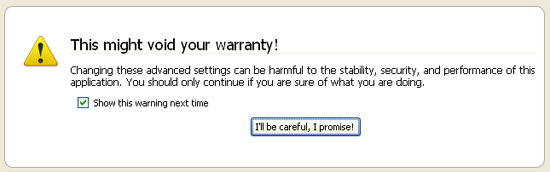 2. Trong hộp Filter, nhập network.http.pipelining. Đảm bảo rằng trường giá trị đã được đặt là True, nếu không click đúp vào đó để đặt giá trị là True. 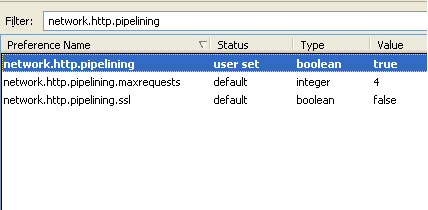
6. content.interrupt.parsing sẽ kiểm soát ứng dụng ngắt phân tách trang để xử lý các sự kiện UI, nhưng nó không tồn tại mặc định trên Firefox. 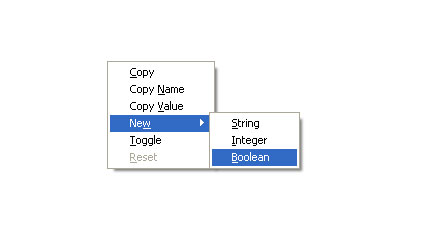 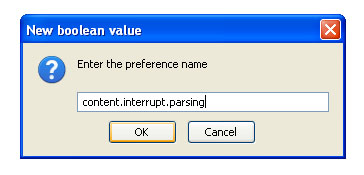 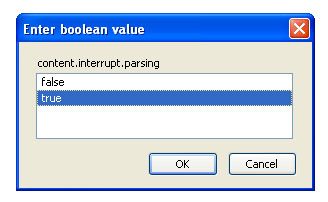 Phải chuột trong cửa sổ about:config, lựa chọn New | Interger. Nhập content.max.tokenizing.time vào hộp New Interger Value. Nhập xong click OK. Bạn sẽ nhận được yêu cầu nhập một giá trị cho Integer. Hãy nhập trị số 2250000 và click OK. 8. content.notify giúp cài đặt lượng thời gian ngắt quãng tối thiểu trong quá trình phản hồi thông tin. Phải chuột trong cửa sổ about:config, lựa chọn New | Integer. Nhập content.notify trong cửa sổ New Interger Value rồi click OK. Sau đó nhập tiếp trị số 750000 vào hộp giá trị. Thực hiện xong click OK. 9. content.notify.ontimer cho phép cài đặt thời gian phản hồi trang (thực hiện chức năng cao hơn so với content.notify.interval). Cũng như các thao tác trên, bạn chỉ cần phải chuột vào cửa sổ about:config chọn New | Boolean. Nhập content.notify.ontimer vào hộp New Boolean Value rồi ấn OK, sau đó đặt giá trị là True. Thực hiện xong nhấn OK. 10. content.notify.backoffcount kiểm soát lượng thời gian tối đa nội dung sẽ được phản hồi dựa trên trình hẹn giờ. Sau khoảng thời gian đó trang đang được truy cập sẽ chỉ đưa ra thông báo một lần khi đã tải xong. Phải chuột vào cửa sổ about:config chọn New | Integer. Nhập content.notify.backoffcount vào hộp New Integer Value rồi ấn OK. Sau đó nhập trị số 5 và nhấn tiếp OK. 11. Bạn có thể tương tác với một trang đang tải khi content.interrupt.parsing được đặt là True. Khi một trang đang tải Firefox sẽ có hai chế độ gồm chế độ ngắt tần suất cao (high frequency interrupt mode) và chế độ ngắt tần suất thấp (low frequency interrupt mode) để tăng khả năng phản hồi trong quá trình tải trang. Chế độ tần suất ngắt thấp sẽ ít ngắt trình phân tách giúp tải trang nhanh hơn. Firefox sẽ kích hoạt chế độ ngắt tần suất cao khi bạn sử dụng chuột và bàn phím, và sẽ chuyển sang chế độ ngắt tần suất thấp khi không có thao tác nào được thực hiện trong một khoảng thời gian nhất định. Để đặt lại thời gian chuyển đổi giữa hai chế độ này, bạn hãy phải chuột vào cửa sổ about:config, lựa chọn New | Integer. Sau đó nhập content.switch.threshold vào hộp New Integer Value rồi click OK. Tiếp theo nhập giá trị vào hộp thông báo là 750000. Sau đó nhấn OK. 12. Những chương trình trình duyệt của Mozilla phản hồi các trang web khá nhanh, chúng hiển thị mọi phần đã tải về trước khi hoàn thành tải toàn bộ trang. Thông thường khi bắt đầu trình duyệt web sẽ không có nhiều thông tin cần thiết được hiển thị, các phiên bản Firefox sẽ phải đợi một khoảng thời gian ngắn trước khi trang được phản hồi. Tính năng này sẽ kiểm soát được khoảng thời gian đó. Trước tiên phải chuột vào cửa sổ about:config, chọn New | Integer. Nhập nglayout.initialpaint.delay trong cửa sổ New Integer Value, click OK. Tiếp theo nhập trị số 0 vào hộp thông báo rồi click OK. | |
|
| |
| Total comments: 0 | |







